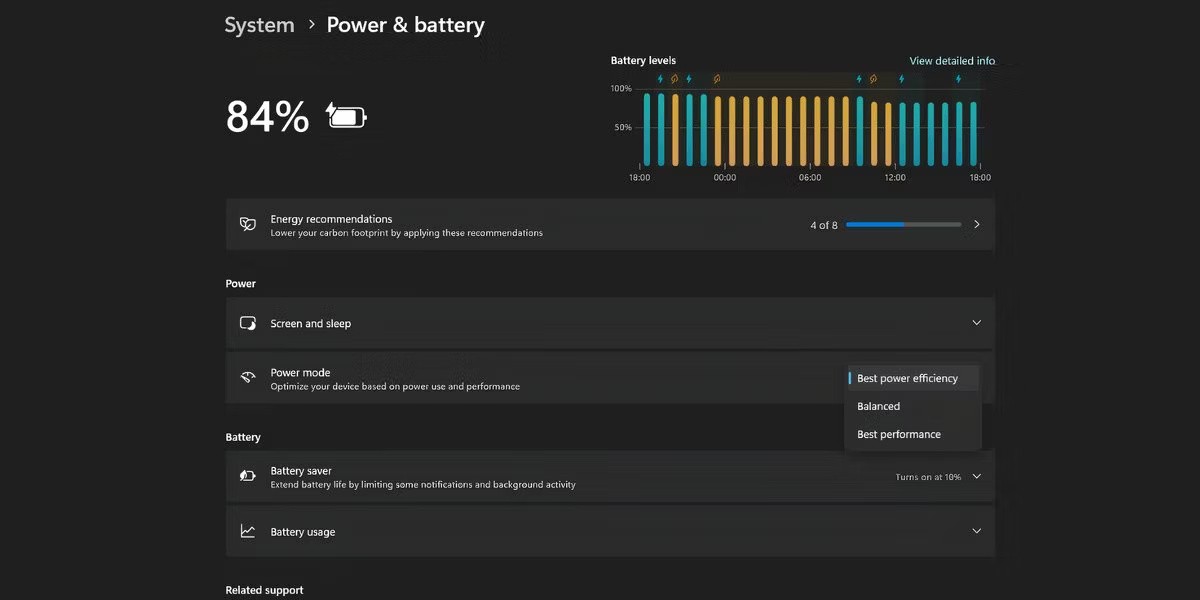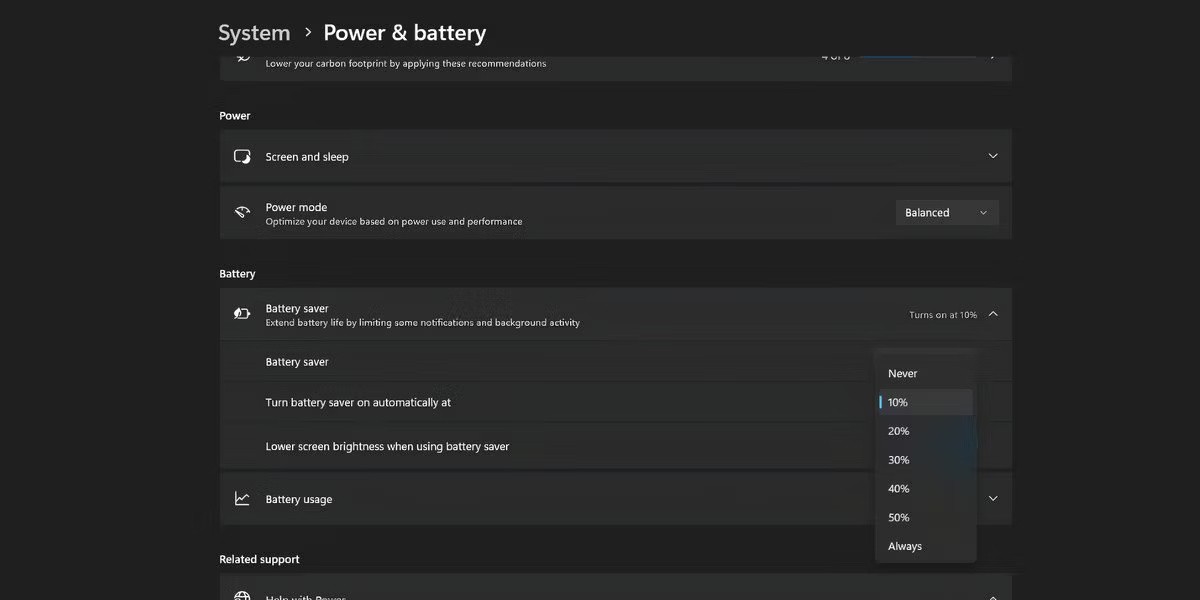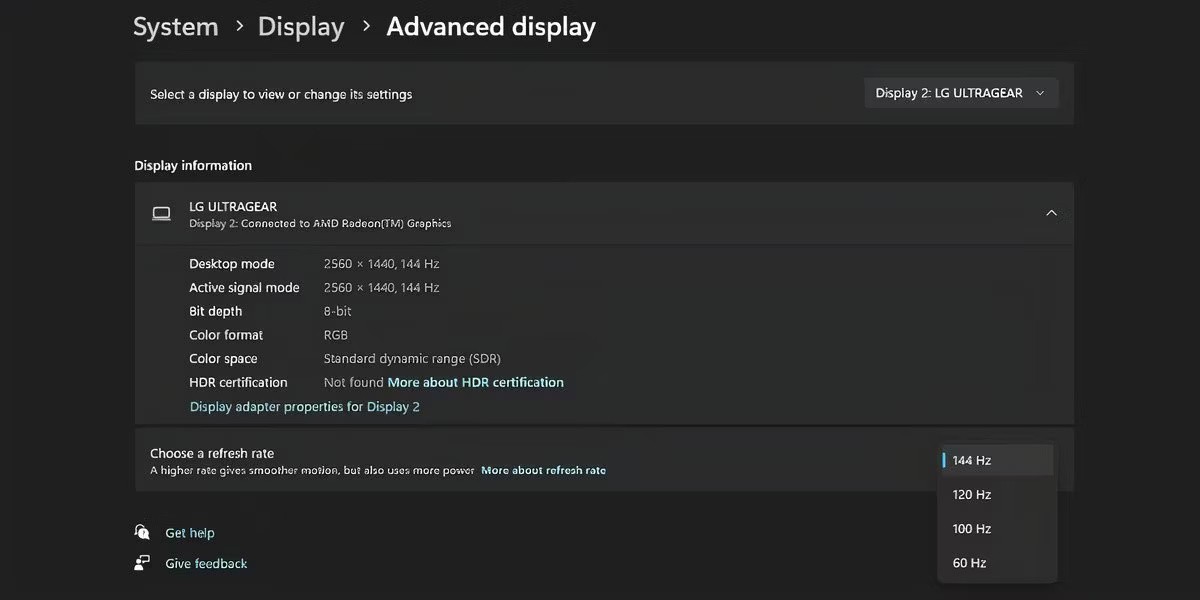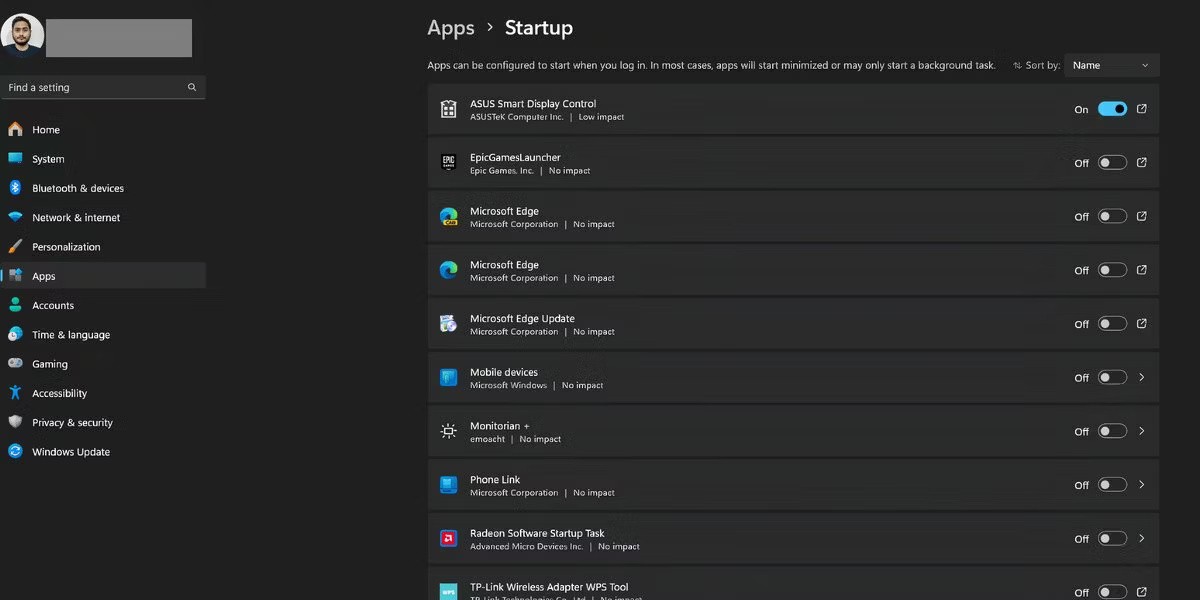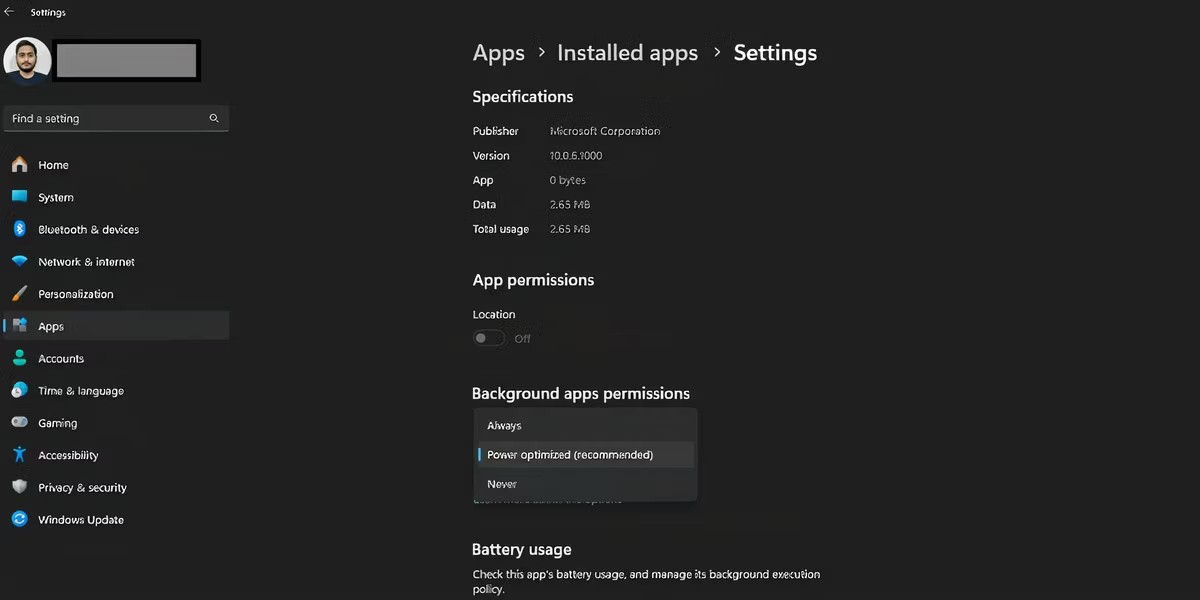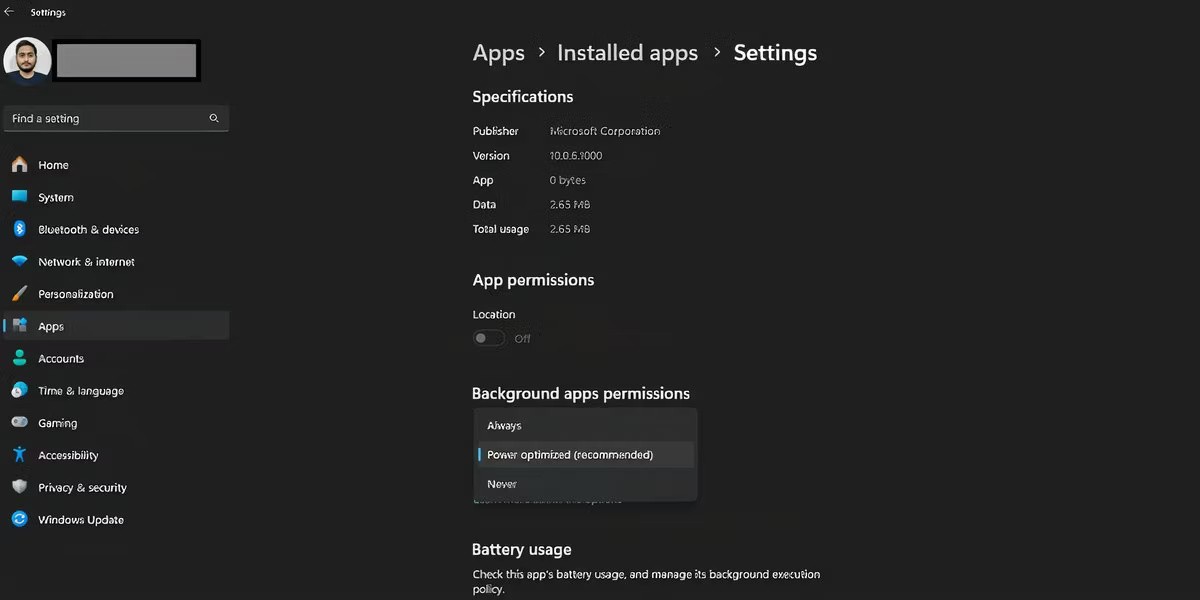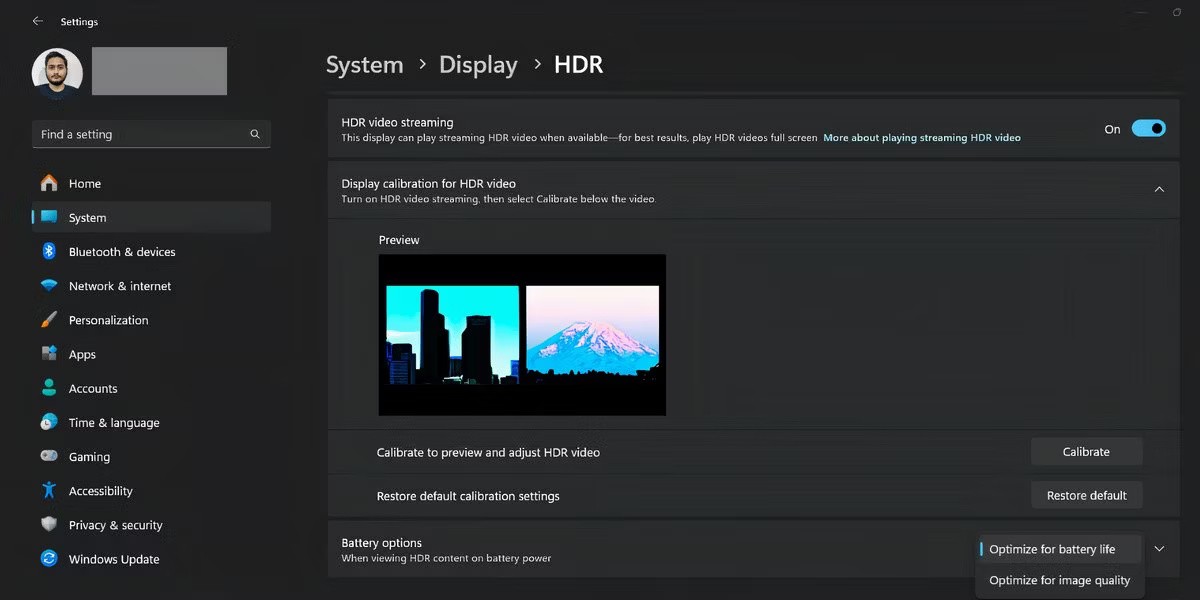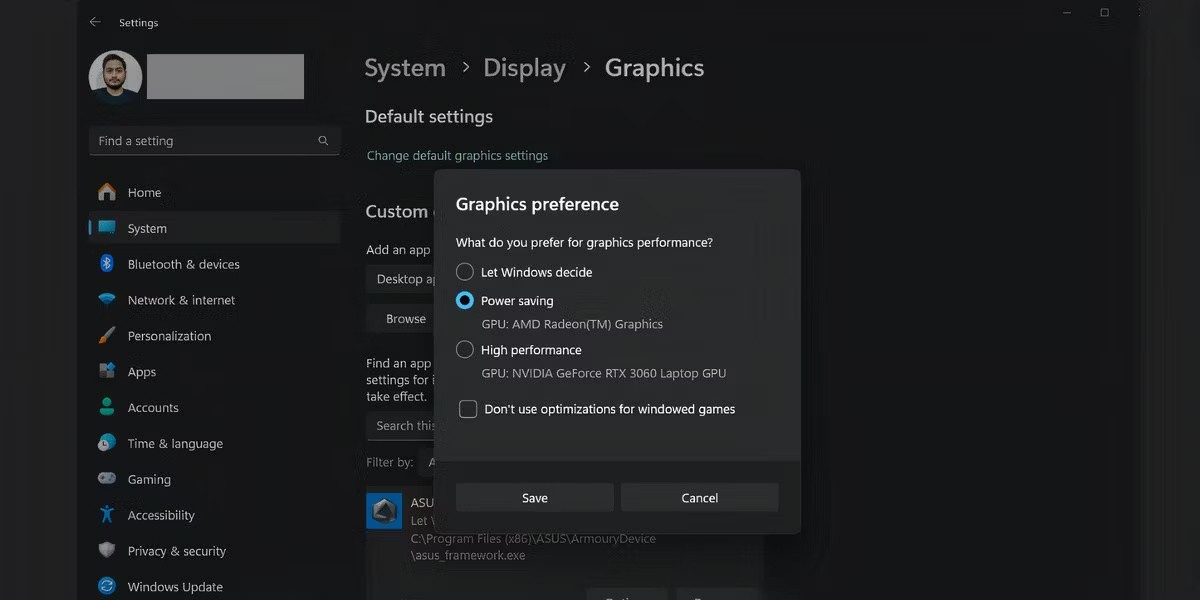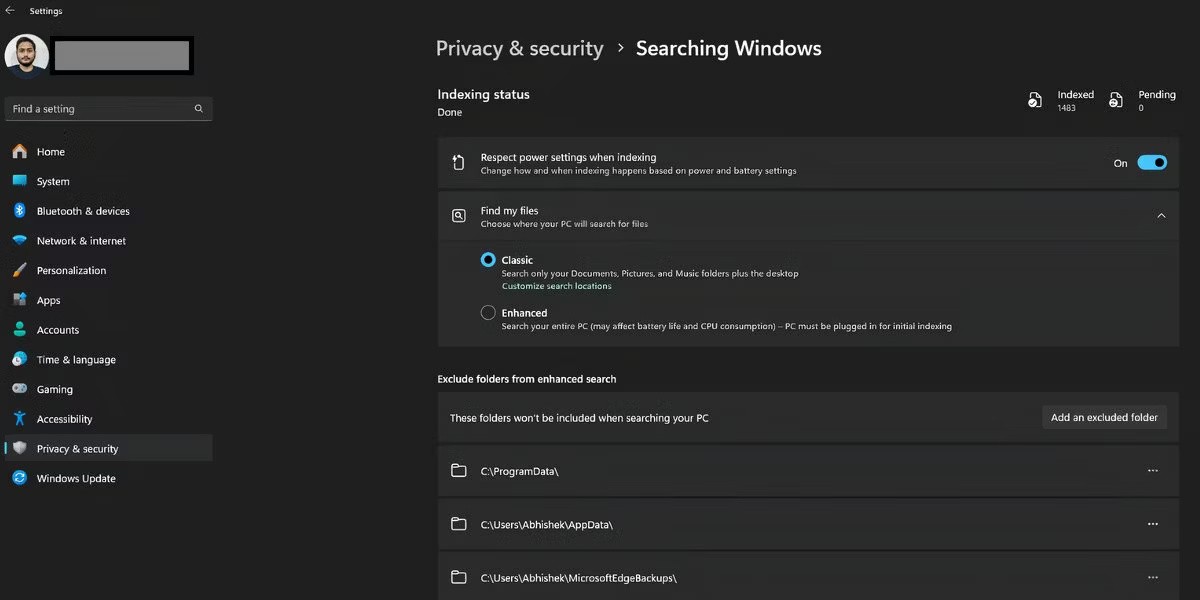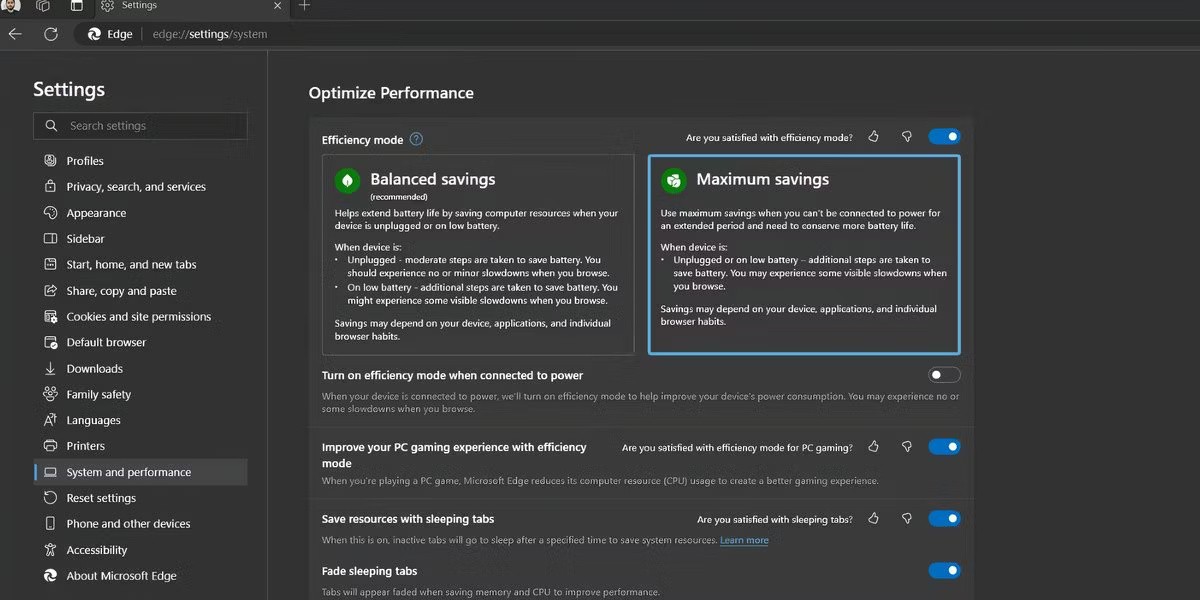แบตเตอรี่ของแล็ปท็อปจะเสื่อมสภาพลงตามกาลเวลาและสูญเสียความจุ ส่งผลให้มีระยะเวลาใช้งานได้น้อยลง แต่หลังจากปรับแต่งการตั้งค่า Windows 11 ให้ล้ำลึกขึ้นแล้ว คุณควรจะเห็นถึงการปรับปรุงที่ชัดเจนในเรื่องอายุการใช้งานแบตเตอรี่ มาติดตามรายละเอียดผ่านบทความต่อไปนี้กันเลย!
1. ปรับโหมดพลังงาน
โหมดพลังงานใน Windows 11 แสดงให้เห็นว่าอุปกรณ์ของคุณใช้ทรัพยากรที่มีอยู่อย่างไร ตามหลักการแล้ว คุณควรตั้งค่าเป็นสมดุล หรือประสิทธิภาพสูงสุด (หากเชื่อมต่ออะแดปเตอร์ AC)
แต่ทั้งสองโหมดนี้จะไม่ช่วยปรับปรุงอายุการใช้งานแบตเตอรี่ ไปที่การตั้งค่า > พลังงานและแบตเตอรี่ > โหมด พลังงาน เลือกประสิทธิภาพการใช้พลังงานดีที่สุด จากรายการดรอปดาวน์เพื่อประหยัดอายุแบตเตอรี่แล็ปท็อปของคุณ
หน้าการตั้งค่าที่แสดงตัวเลือกโหมดพลังงานใน Windows 11
2. เปิดโหมดประหยัดแบตเตอรี่หรือโหมดประหยัดพลังงาน
ตัวประหยัดแบตเตอรี่จะบังคับให้พีซี Windows ของคุณหยุดกิจกรรมพื้นหลัง การอัปเดต การซิงค์ และส่วนประกอบของระบบปฏิบัติการอื่น ๆ ที่ใช้ทรัพยากรระบบและระบายแบตเตอรี่ของคุณอย่างรุนแรง
กดWin + A เพื่อเปิดการตั้งค่าด่วน จากนั้นคลิกที่ ไอคอน Battery Saver เพื่อเปิดใช้งานคุณสมบัตินี้ อย่างไรก็ตาม คุณสามารถเข้าถึงการควบคุมที่ละเอียดมากขึ้นได้โดยทำตามขั้นตอนเหล่านี้:
ไปที่การตั้งค่า > ระบบ > พลังงานและแบตเตอรี่ > ประหยัด แบตเตอรี่
เลือกตัวเลือกระดับเปอร์เซ็นต์แบตเตอรี่ (10, 20, 30, 40, 50% หรือตลอดเวลา) เมื่อโหมดประหยัดแบตเตอรี่เปิดโดยอัตโนมัติ
เลือก ตัวเลือกลดความสว่างหน้าจอเมื่อใช้โหมดประหยัดแบตเตอรี่ เพื่อลดความสว่างหน้าจอลงเหลือ 20%
หน้าการตั้งค่าแสดงตัวเลือกการประหยัดแบตเตอรี่ใน Windows 11
ระดับความสว่าง 20% ไม่ได้ใช้ได้ในทุกสถานการณ์ (เช่น กลางแจ้ง) คุณสามารถละเว้นตัวเลือกนี้และตั้งค่าความสว่างด้วยตนเองได้
หมายเหตุ : Microsoft เปลี่ยนชื่อ Battery Saver เป็น Energy Saver ใน Windows 11 24H2
3. ลดอัตราการรีเฟรชหน้าจอ
จอภาพที่มีอัตราการรีเฟรชสูงที่พบในแล็ปท็อประดับกลางและระดับไฮเอนด์จะใช้พลังงานมากขึ้น เมื่ออายุการใช้งานแบตเตอรี่เป็นสิ่งสำคัญที่สุด คุณไม่จำเป็นต้องได้รับประสบการณ์ภาพที่ดีที่สุดที่จอแสดงผลสามารถมอบให้ได้ จะดีกว่าถ้าลดอัตราการรีเฟรชโดยทำตามขั้นตอนเหล่านี้:
เปิดเมนูเริ่ม พิมพ์การตั้งค่าการแสดงผลขั้นสูง และกดEnter
คลิกเมนูแบบดร���ปดาวน์ข้างๆเลือกอัตราการรีเฟรช และเลือก60Hz
หน้าการตั้งค่า Windows 11 แสดงตัวเลือกในการปรับอัตราการรีเฟรช
การประนีประนอมเล็กๆ น้อยๆ ในความเที่ยงตรงของภาพนี้จะช่วยให้แล็ปท็อป Windows 11 ของคุณใช้งานได้นานขึ้น OEM บางรายรวมแอปไว้ด้วย เช่น Armoury Crate บนแล็ปท็อป Asus TUF ซึ่งจะลดอัตราการรีเฟรชโดยอัตโนมัติเมื่อใช้พลังงานแบตเตอรี่ ในกรณีเช่นนี้ คุณไม่จำเป็นต้องลดอัตราการรีเฟรชด้วยตนเอง
4. เปลี่ยนการตั้งค่าหน้าจอและโหมดสลีป
การตั้งค่าหน้าจอและโหมดสลีปสามารถช่วยคุณประหยัดแบตเตอรี่ได้เมื่อไม่ได้ใช้แล็ปท็อป (แม้ว่าจะเป็นช่วงเวลาสั้นๆ ก็ตาม) คุณสามารถกำหนดจำนวนเวลาที่จอภาพจะปิดลงหรือคอมพิวเตอร์จะเข้าสู่โหมดสลีปได้โดยทำตามขั้นตอนเหล่านี้:
กดWin + I เพื่อเปิดแอปการตั้งค่า และไปที่ระบบ > พลังงานและแบตเตอรี่ > หน้าจอและโหมดสลี ป
เลือกระยะเวลาที่เหมาะสม (3 หรือ 5 นาที) สำหรับพลังงานแบตเตอรี่ และปิดหน้าจอหลังจาก เลือก
เลือกระยะเวลาที่จำกัด (5 นาทีขึ้นไป) สำหรับตัวเลือกใช้พลังงานจากแบตเตอรี่ ทำให้อุปกรณ์เข้าสู่โหมดสลีปหลังจาก นี้
หน้าการตั้งค่า Windows 11 ที่แสดงการตั้งค่าการแสดงผลและโหมดสลีป
5. ปิดแอปเริ่มต้นระบบและแอปพื้นหลัง
แอปพลิเคชันเริ่มต้นระบบจะทำให้แบตเตอรี่หมดเนื่องจากจะเริ่มทำงานทันทีที่คุณล็อกอินเข้าสู่พีซี หากต้องการปิด ให้ไปที่การตั้งค่า > แอป > การเริ่มต้น ระบบ ปิดสวิตช์ถัดจากแอปที่คุณไม่ต้องการ
หน้าการตั้งค่า Windows 11 แสดงตัวเลือกแอปเริ่มต้นระบบ
ตัวอย่างเช่น คุณสามารถปิดใช้งานแอปเกมและแอปการทำงานร่วมกัน เช่น Microsoft Teams แอปของบุคคลที่สาม ฯลฯ อย่าปิดใช้งานแอปทัชแพดหรือจอแสดงผล
แม้ว่า Battery Saver จะจัดการแอปพื้นหลังได้ในระดับหนึ่ง แต่ Microsoft อ้างว่าแอปบางตัวหรือฟีเจอร์ต่างๆ ของแอป (การแจ้งเตือนหรือการอัปเดต) ยังคงทำงานในพื้นหลังต่อไป หากต้องการปิดแอปเหล่านี้ คุณต้องระบุแอปที่กินพลังงานก่อน
โปรดทราบว่าเฉพาะแอปบางตัวเท่านั้นที่มีหน้าตัวเลือกขั้นสูงซึ่งให้คุณเปลี่ยนการอนุญาตในเบื้องหลังได้ คุณสามารถทำตามขั้นตอนเหล่านี้สำหรับแอปเหล่านี้ได้:
พิมพ์Power & battery ในกล่องค้นหาบนแถบงานและกดEnter
คลิก ตัวเลือกดูรายงานโดย ละเอียด
จากนั้นคลิกที่ไอคอนสามจุดและเลือกจัดการกิจกรรมพื้นหลัง
ไปที่ ส่วน การอนุญาตแอปพื้นหลัง และเลือก ตัวเลือกไม่ เคย
หน้าการตั้งค่าแอปขั้นสูงในแอปการตั้งค่า Windows 11
ขณะนี้แอปจะไม่ทำงานในพื้นหลังและคุณจะไม่ได้รับการแจ้งเตือนใดๆ
6. แก้ไขการตั้งค่าการเล่นวิดีโอ
คุณสามารถลดการตั้งค่าการเล่นวิดีโอใน Windows 11 เพื่อยืดอายุการใช้งานแบตเตอรี่ได้ ไปที่การตั้งค่า > แอป > การเล่นวิดีโอ และตั้งค่าตัวเลือกแบตเตอรี่ เป็นปรับให้เหมาะสมเพื่ออายุการใช้งาน แบตเตอรี่
หน้าการตั้งค่า Windows 11 แสดงตัวเลือกการเล่นวิดีโอ
หากแล็ปท็อปของคุณมีจอแสดงผล HDR Windows จะปิดคุณสมบัตินี้เมื่อแบตเตอรี่หมด อย่างไรก็ตาม หากอุปกรณ์ของคุณไม่มีจอแสดงผล HDR และคุณใช้ตัวเลือกสตรีมมิ่ง HDR คุณจะต้องกำหนดค่าตัวเลือกนี้ วิธีการทำ:
เปิดแอปการตั้งค่าและไปที่ระบบ > จอภาพ > HDR
ตั้งค่าตัวเลือกแบตเตอรี่ เพื่อเพิ่มประสิทธิภาพสำหรับอายุการใช้งาน แบตเตอรี่
ปิดตัวเลือกการสตรีมวิดีโอ HDR เพื่อประหยัดสูงสุดหากคุณไม่จำเป็น
หน้าการตั้งค่า Windows 11 แสดงตัวเลือกการสตรีม HDR
7. กำหนดค่าการตั้งค่ากราฟิกสำหรับแอปพลิเคชัน
หากแล็ปท็อปของคุณมี GPU แบบแยก คุณสามารถบังคับแอปพลิเคชันให้ใช้ GPU แบบรวม (ส่วนหนึ่งของ CPU) เพื่อประหยัดพลังงานได้ วิธีการทำ:
ค้นหาการตั้งค่ากราฟิก ในกล่องค้นหาบนแถบงานและกดEnter
คลิกแอปใด ๆ บนหน้าเพื่อแสดงการตั้งค่าเพิ่มเติม
คลิกตัวเลือก เลือกการประหยัดพลังงาน และกดบันทึก
คุณอาจต้องรีสตาร์ทแอปพลิเคชันเพื่อให้การเปลี่ยนแปลงมีผล
หน้าการตั้งค่า Windows 11 ที่แสดงตัวเลือกกราฟิก
8. ปรับการตั้งค่าการสร้างดัชนีการค้นหาของ Windows
Windows จะสร้างดัชนีการค้นหาในพื้นหลังเพื่อช่วยให้คุณค้นหารายการต่างๆ ได้เร็วขึ้น แต่คุณสามารถบังคับให้การทำดัชนีอยู่ในโหมดสแตนด์บายเมื่อใช้แบตเตอรี่ได้ นี่คือสิ่งที่คุณต้องทำ:
กดWin + S พิมพ์การตั้งค่าการค้นหาของ Windows และกดEnter
เปิดสวิตช์ข้างๆเคารพการตั้งค่าพลังงานเมื่อทำ ดัชนี
การค้นหาหน้า Windows พร้อมตัวเลือกการสร้างดัชนีในแอปการตั้งค่า Windows 11
9. ใช้โหมดประหยัดพลังงานในเบราว์เซอร์
เบราว์เซอร์เป็นเครื่องมือที่ขาดไม่ได้สำหรับงานประสิทธิภาพการทำงานส่วนใหญ่ที่คุณทำทางออนไลน์ อาจเป็นการอ่านหรือแก้ไขเอกสาร การค้นคว้า การประชุมเสมือนจริง ฯลฯ แต่เบราว์เซอร์จะใช้พลังงานและหน่วยความจำจำนวนมากในขณะที่ดำเนินการงานเหล่านี้
อย่างไรก็ตาม Edge และเบราว์เซอร์ยอดนิยมอื่นๆ มีคุณสมบัติประหยัดพลังงานซึ่งสามารถยืดอายุแบตเตอรี่แล็ปท็อปของคุณได้ Edge เป็นตัวเลือกที่ยอดเยี่ยมสำหรับการประหยัดพลังงานบนแล็ปท็อป Windows ด้วยโหมดประสิทธิภาพและคุณสมบัติแท็บการนอนหลับ
หน้าการตั้งค่าประสิทธิภาพของเบราว์เซอร์ Edge บน Windows 11
ในทำนองเดียวกัน Chrome ยังมีโหมดประหยัดพลังงานในตัวที่ลดกิจกรรมพื้นหลังและเอฟเฟกต์ภาพ คุณสมบัติทั้งหมดนี้จะบังคับให้เบราว์เซอร์ใช้พลังงานแบตเตอรี่น้อยลง
10. ทดลองใช้แผนการใช้พลังงานแบบกำหนดเอง
คุณสามารถสร้างแผนการใช้พลังงานแบบกำหนดเองใน Windows 11 ที่สอดคล้องกับความต้องการประหยัดแบตเตอรี่ของคุณได้ ด้วยวิธีนี้ คุณสามารถควบคุมการจัดการพลังงานโปรเซสเซอร์ การตั้งค่าการแสดงผลและการนอนหลับ การตั้งค่าอะแดปเตอร์ไร้สาย และอื่นๆ ได้ อย่างไรก็ตาม คุณจะต้องลองผิดลองถูกหลายครั้งเพื่อทำความเข้าใจว่าการตั้งค่าใดเหมาะสมกับกรณีการใช้งานของคุณ
การตั้งค่าค่อนข้างซับซ้อนและมีประโยชน์เฉพาะในกรณีที่คุณต้องการยืดอายุการใช้งานแบตเตอรี่บนแล็ปท็อปของคุณเท่านั้น คุณสามารถตรวจสอบรายงานแบตเตอรี่บน Windows เพื่อทำความเข้าใจความจุแบตเตอรี่ของแล็ปท็อปของคุณและดูว่าจำเป็นต้องเปลี่ยนหรือไม่
โดยรวมแล้ว ด้วยการปรับแต่งการตั้งค่าเหล่านี้ คุณควรสามารถยืดอายุการใช้งานแบตเตอรี่แล็ปท็อป Windows ของคุณได้นานขึ้นมาก แต่หากเคล็ดลับเหล่านี้ไม่ได้ผลอย่างมีนัยสำคัญ อาจถึงเวลาต้องเปลี่ยนแบตเตอรี่หรืออัพเกรดแล็ปท็อปของคุณทั้งหมด